操作系统安装完成后,会对电脑的硬件设备进行识别,当检测到无法识别的硬件设备时,需要手动为其安装驱动程序。只有正确安装了驱动程序,硬件设备才能充分发挥其自身性能。
通过“设备管理器”查看是否存在有问题的硬件设备
操作系统安装完成后,操作系统会自动对硬件进行识别,如果有硬件无法被正常识别,贝无法正常运行。此时需要通过设备管理器来查看电脑的硬件配置信息以了解各硬件的性能和运行状态。
1.在桌面上用鼠标右键单击“计算机”图标,在弹出的快捷菜单中选择“属性”命令。
2.打开“系统”窗口,在左侧任务列表中单击“设备管理器”选项。
3.在打开的“设备管理器”窗口中以树形目录显示电脑的硬件列表,单击某一项前面的右箭头可展开该项目的子列表,然后双击需要查看属性的硬件设备。
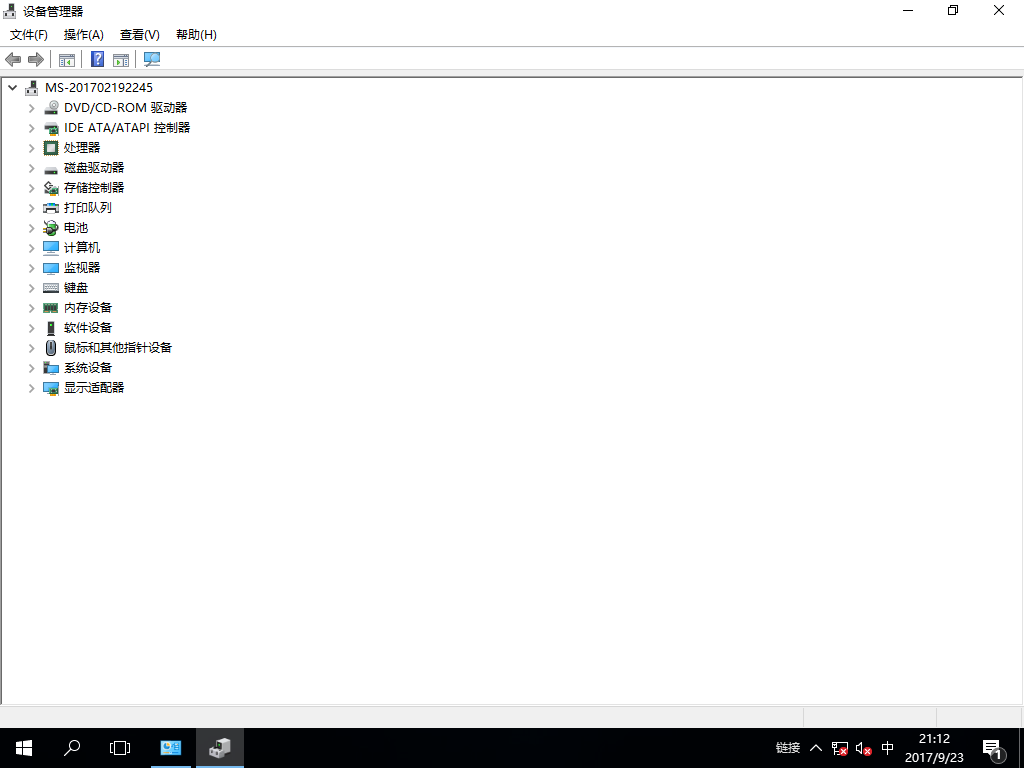
提示:
在“设备管理器”窗口中发现有硬件设备带有黄色惊叹号,表示该设备可能因没有正确安装 驱动程序而不能正常运行。
4.在弹出的该设备的“属性”对话框中通过在“常规”、“驱动程序”和“详细信息”等选项卡间切换,可查看该设备的详细信息,查看完成后单击“取消”按钮关闭对话框即可。
“常规”选项卡中显示的是当前设备的类型、制造商、位置和运行状态等信息。如果硬件设备正常运行,则设备状态显示为“这个设备运转正常”。
下一篇::获取新版的系统硬件驱动
- 三种方法解决如何在Windows10中启用或禁用麦克风
- 如何停止Windows10强制更新
- 超酷!使用系统隐藏的国际壁纸和主题
- 如何检查Windows10许可证类型?是零售、OEM还是批量
- Windows10许可证:零售、OEM和批量不同类型详解
- 在Windows10中从Windows\Installer文件夹删除文件是否安全?
我有话说
最新文章
- 1三种方法解决如何在Windows1

您要在Windows10上启用或禁用麦克风吗?许多......
- 2如何停止Windows10强制更新

正在使用Windows10,每次下班关机时提示更新......
- 3超酷!使用系统隐藏的国际壁纸

超酷!使用隐藏的国际壁纸和主题首次安装Win......
- 4如何检查Windows10许可证类型

是否要检查您的Windows10许可证是零售,OEM还......
- 5Windows10许可证:零售、OEM和

想知道零售,OEM和批量许可之间的区别吗?Win......
推荐文章
热门文章
- 1GHOST官方回复:解决ghost备份过程

在GHOST备份Windows10/8过程中出现:“Encou...
- 2如何修复BOOTMGR丢失错误

Windows系统中BOOTMGR错误的故障排除指南:B...
- 3gho文件大?大于4G!快来给你的系统

关于gho映像文件分卷gho文件大?大于4G!不好...
- 4系统瘦身:如何移动Windows10休眠

在Windows10中默认打开休眠功能。打开休眠功...
- 5联盟软件包导入技术员联盟版GHO系

本站技术员联盟版系统已全面支持2345、蓝光...
